SecureEraseの対応状況のまとめ
SecureEraseは、SSDを購入直後の速度に戻してくれる機能として有名ですが、現在発売中のすべてのSSDがこの機能をサポートしているわけではありません。僕は、仕事柄、多くのSSDを試用してきましたが、必ず、SecureEraseを使用できるかをチェックしているので、これまで試用したことがあるSSDのSecureErase対応状況を今回は、まとめて置きたいと思います。購入時の参考にしていただけたらと思います。
SecureEraseの対応状況は、上記のような感じですが、基本的に大手PCメーカーにOEMで採用されている3社(Intel、東芝、SAMSUNG)は、初期からすべての製品で対応しています。これらの製品は、HDDEraseを使用することで簡単にSecureEraseを実行できます。
また、Indilinx製のコントローラを採用したSSDは、SecureEraseを行うことは可能ですが、少なくとも僕の環境では、HDDEraseでSecureEraseを実行するためにHDAT2というソフトも併用する必要がありました。具体的には、以下の手順で僕は、SecureEraseを実行しています。
Jmicron、eastWho、SandForce、INITIOの2社のコントローラでは今のところSecureEraseを行えません。 これらの製品でも本当は、メーカーのチェック用にSecureErase相当のベンダーユニークコマンドがあると思うのですが・・・。まあ、普通は、そんなコマンドが公開されることはないと思います。Trim対応の製品では、ファイルのオール削除やパーティションの再作成等で初期速度に戻ることを期待したいところです。Trimの挙動については、近く、ある程度まとめたものを公開したいと思います。
2010/3/8 追記
Jmicron社のJMF612を搭載したCFD販売のCSSD-SM128WJ2(Trim対応、FirmVer 091117)では、HDDEraseでSecureEraseを行えることを確認しました。Trim非対応だったG-MonsterV5Jやジングルの製品では、HDDEraseでSecureEraseを行えませんでしたが、いつの間にか使えるようになっていたようです。もしかしたら、Trim対応のJMF612搭載SSDならすべてSecureEraseが行えるのかもしれません。
2010/3/10 追記
SandForce(G-Monster2 SFV1)でのSecureErase対応を確認しました。
この製品は、元々コマンドには対応していたのですが、僕の環境でHDDEraseによるSecureErase実行をこれまで確認できませんでした。SecureEraseを行うためには、Frozen状態を解除しなければならないのですが、これの解除ができなかったのが原因です。
ですが、本日、この解除方法を見つけたので、更新を行いました。結論からいけば、Linuxのhdparmを使用することで本製品でもSecureEraseが行えることを確認しました。詳細手順は、別稿で紹介しますが、ポイントは、Linux起動中にSSD(G-Monster2 SFV1)をホットプラグで抜き差しすることです。これでFrozen状態を解除でき、SecureEraseを行うことができます。動作の確認を行った環境は、マザーボードがASUSのP5QでSATAの動作モードはIDEモード。OSは、ubuntuを使用しました。
| メーカー名 | コントローラ名 | 対応状況 | 備考 |
| Jmicron | JMF602 | 非対応 | CFD販売 CSSD-SM60NJで確認 |
| JMF612 | 非対応(注) | G-monsterV5Jで確認 | |
| JMF612 | 対応(注) | 2010/3/8追記、CSSD-SM128WJ2で確認 | |
| Intel | PC29AS21BA0 | 対応 | X25-E、X25-M、X25-Vともに対応 |
| Samsung | S3C29RBB01 | 対応 | MMDOE56G5MXPで確認。その前の世代もOK |
| TOSHIBA | ???? | 対応 | HG2、SG2シリーズともに対応 |
| INITIO | INIC-1811 | 非対応 | CFD販売 CSSD-SM32WINで確認 |
| SandForce | SF-1500? | 対応(2010.3.10追記) | Gmonster2 SFV1で確認。Linuxでhdparmを使用することで可能。(2010.3.10追記) |
| Indilinx | Barefoot | 対応 | OCZ、PhotoFast、NANAMicronなど各社で確認 |
| eastWho | ???? | 非対応 | GmonsterV4ZIFで確認 |
SecureEraseの対応状況は、上記のような感じですが、基本的に大手PCメーカーにOEMで採用されている3社(Intel、東芝、SAMSUNG)は、初期からすべての製品で対応しています。これらの製品は、HDDEraseを使用することで簡単にSecureEraseを実行できます。
また、Indilinx製のコントローラを採用したSSDは、SecureEraseを行うことは可能ですが、少なくとも僕の環境では、HDDEraseでSecureEraseを実行するためにHDAT2というソフトも併用する必要がありました。具体的には、以下の手順で僕は、SecureEraseを実行しています。
- SATAの設定をIDEモードのCompatibleで起動
- HDDEraseを実行
- SecureEraseを実行するSSDを選択し、メニューに沿って「y」を選択し、ハードリセットする
- 再起動後、HDAT2を実行
- SecureEraseを実行するSSDを選択し、DCO(Deviece Configration Overlay)メニューを選択
- メニューから「Restor」を実行
- HDAT2を終了
- 再度、HDDEraseを実行
2010/3/8 追記
Jmicron社のJMF612を搭載したCFD販売のCSSD-SM128WJ2(Trim対応、FirmVer 091117)では、HDDEraseでSecureEraseを行えることを確認しました。Trim非対応だったG-MonsterV5Jやジングルの製品では、HDDEraseでSecureEraseを行えませんでしたが、いつの間にか使えるようになっていたようです。もしかしたら、Trim対応のJMF612搭載SSDならすべてSecureEraseが行えるのかもしれません。
2010/3/10 追記
SandForce(G-Monster2 SFV1)でのSecureErase対応を確認しました。
この製品は、元々コマンドには対応していたのですが、僕の環境でHDDEraseによるSecureErase実行をこれまで確認できませんでした。SecureEraseを行うためには、Frozen状態を解除しなければならないのですが、これの解除ができなかったのが原因です。
ですが、本日、この解除方法を見つけたので、更新を行いました。結論からいけば、Linuxのhdparmを使用することで本製品でもSecureEraseが行えることを確認しました。詳細手順は、別稿で紹介しますが、ポイントは、Linux起動中にSSD(G-Monster2 SFV1)をホットプラグで抜き差しすることです。これでFrozen状態を解除でき、SecureEraseを行うことができます。動作の確認を行った環境は、マザーボードがASUSのP5QでSATAの動作モードはIDEモード。OSは、ubuntuを使用しました。
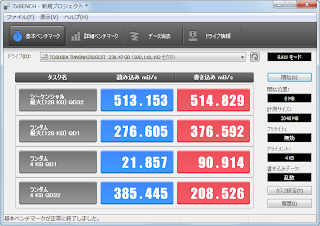
Sandforceは(販売メーカー経由での配布という形になりそうですが)
返信削除自社コントローラ専用のSSD設定ツールが用意されるという話もあるので
SecureErase相当のコマンドを発行できる可能性もあるかもしれません
OCZ Toolboxのスクリーンショットにそれらしき消去項目が載っていますhttp://www.legitreviews.com/article/1222/3/
個人的にはTrimが効かない?というお話が気になっているのですが
海外のVertex LEのレビューを幾つか見た限りではそれらしき言及は無かったと思うので
Photofastのファームウェアのバージョンが古いのかもしれませんね
>TDさん
返信削除確かに画面を見る限り、SandForceでもSecureEraseができそうな感じですね。このようなソフトがセットで公開されるなら問題はないかと思います。
ちなみに上記の表ですが、正確に言うとHDDEraseでSecureEraseが行えるかどうかの検証になっています。SandForceは、Security Feature Command Setには対応しているようなので、送ってやるコマンドとセットするパラメータが解れば、ATA pass-throughでシーケンスどおりコマンドを送ることでSecureEraseできるのではないかと昔から思っております。そういう点では、Jmicronも同様ですが、なんせ肝心な部分が分からないので個人ではどうしようもないです。
メーカーがそういうソフトを公開してくれれば、コマンドシーケンスをキャプチャーして、対応するという方も現れるかもしれませんが・・・。
>個人的にはTrimが効かない?というお話が気になっているのですが
あくまで個人的な感想ですが、Trimそのものは、こんなものではと思っております。実装の仕方も自由ですし、SandForceは、元々エンタープライズを意識しているようなので、RAID5/6等では、Trimで得た情報によって物理消去をバックグラウンドで行うこともできません。つまり、コマンドだけ受け取って、OKを返すだけの仕様となっていても不思議はないと思っています。当然、こういう実装を行うメーカーがでてもおかしくないところに実際に登場しただけなのかもしれません。なので、こんなこともあるよねぐらいのイメージです。もちろん、ご指摘のようにファームウェアのバージョンが古いからかもしれませんが。
http://www.anandtech.com/storage/showdoc.aspx?i=3757&p=3
返信削除Anandの記事に、SiliconEdge BlueのSecure Eraseに17分もかかったという記事が出ていますね。
このSSDのコントローラはJMF618のカスタム品(orファームウェア改良版)みたいですが、JMF612搭載SSDではSecure Eraseはすぐに終わるんでしょうか?
どもLansenさん。
返信削除こちらでもよろしくお願いします。
さて、ご質問の件ですが、HDDEraseでSecureEraseを行った場合128GB版で10分弱(正確には9分10秒ぐらい)かかりました(笑)。
初めてやったとき、あまりに遅いので一瞬ハングしているのではないかと思ったほどです。この経験があったので2回目は、ストップウォッチで時間を測ってみました。
また、SecureEraseは、同一SSDでもどれだけデータが書かれているか等によって要する時間も異なるようです。たとえば、IntelのX-25M G2(160GB版)で容量の90%ほどデータを埋めた状態でSecureEraseすると2分強かかりましたが、ほとんど書かれていない状態だと30秒弱で終了します。前述のJMF612の10分弱は、90%ぐらいデータが書かれた状態の時間です。あとで、ほとんど書かれていない状態の時間も計測してみます。
その後、データがほとんど書かれていないJMF612でもSecureEraseを試してみましたが、やっぱり10分弱かかりました。JMF612のSecureEraseは、常に10分弱ほどかかるようです。
返信削除